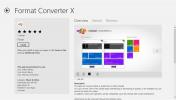Sådan batch omdøbes flere filer og mapper i Windows med det samme
Du kommer tilbage fra en tur efter at have taget hundreder af fotos, alle disse fotos har navne, der er en kombination af både alfabeter og tal. Nu vil du batch omdøbe dine fotos, der er masser af gratis værktøjer, som du kan gøre dette igennem, men der er et værktøj, der skiller sig ud fra resten. Renamer er et kraftfuldt batch-omdøbningsværktøj, der giver dig mulighed for hurtigt at omdøbe dine filer og mapper på den nemmeste måde. Hvad der gør det skiller sig ud fra resten er den funktion, der giver dig mulighed for at tilføje regler.
Opdatering: For mere avancerede omdøbeværktøjer skal du tjekke ud FileGrinder og Avanceret Renamer.

Hvis du vil begynde at omdøbe filer, skal du trække de filer, du vil omdøbe i vinduet nedenfor, og klikke på det øverste vindue for at begynde at tilføje regler. Du kan tilføje flere regler.
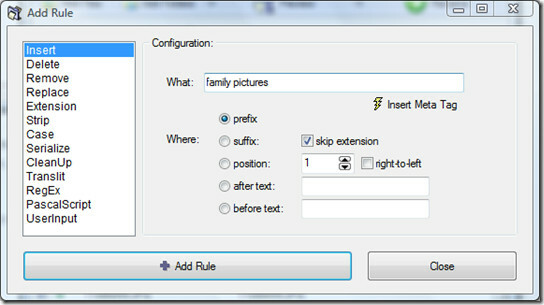
Hvad jeg vil gøre er at tilføje ordet 'familieferie' før hver billedfil. Så jeg vælger Indsæt fra venstre sidepanel, tilføj navnet, indstil de krævede indstillinger og klik på knappen Tilføj regel. Bortset fra udskiftningsreglen kan dette værktøj batchændringsudvidelser, stripnavne osv. Når du tilføjer reglen, vil den se sådan ud.

Du kan se det samlede antal filer, der omdøbes, og den samlede størrelse på alle filer på statuslinjen. I preview-linjen kan du se, hvad navnet vil se ud før, og efter at du har omdøbt filen. Klik nu på den store grønne Omdøb-knap øverst til højre for at begynde omgående omdøbning af batchfil. God fornøjelse!
Søge
Seneste Indlæg
WinContig: Gratis bærbart diskdefragmenteringsværktøj
WinContig, i modsætning til de fleste andre defrag-apps, har en lig...
Format Converter X bringer enkel mediekonvertering til Windows 8 og RT
Moderne UI er det, der giver Windows 8 sine ben. Det seneste operat...
Multi Clipboard Manager: Optag kopierede elementer i forskellige kategorier
Hver gang du kører en applikation, indlæses de tilhørende filer og ...